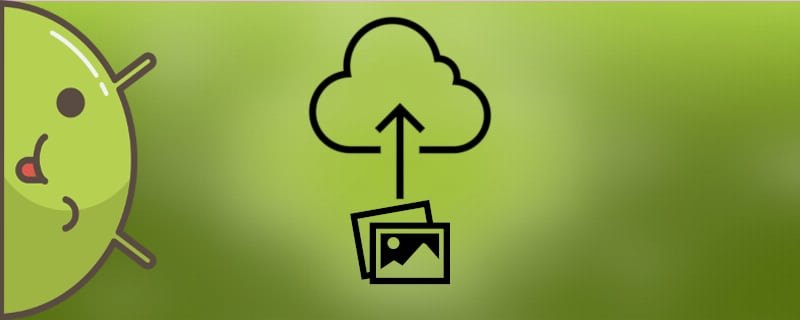Die heutigen Telefone ersetzen bei vielen Nutzern den Heimcomputer oder Laptop. Mit dem Smartphone können Sie auf das Internet zugreifen, verschiedene Anwendungen installieren, Online-Dienste nutzen, in sozialen Netzwerken kommunizieren und sogar Einkäufe im Einzelhandel bezahlen. Die Hersteller haben inzwischen genügend internen Speicher in ihre Handys eingebaut, um den täglichen Bedarf zu decken. Wenn Sie jedoch viele Fotos machen oder Videos aufnehmen, ist der freie Speicherplatz schnell erschöpft. In diesem Fall können Sie Ihre Dateien auf Ihren Computer oder, was noch bequemer ist, auf einen Cloud-Speicher übertragen. Schauen wir uns an, wie man unter Android Fotos in der Cloud speichert.
Was die Cloud ist und wie man sie nutzt
Die Cloud ist eine spezielle Plattform, auf die Sie verschiedene Dateien hochladen können und Dokumente. Alle Informationen werden auf den Servern des Unternehmens gespeichert und können nur über eine Internetverbindung abgerufen werden.. In den meisten Fällen können Sie den Dienst in der Anfangsphase kostenlos nutzen. Das bedeutet, dass Ihnen eine bestimmte Menge an Speicherplatz zugewiesen wird, den Sie mit verschiedenen Dateien belegen können.
Der Hauptvorteil von Cloud-Diensten besteht darin, dass Sie von jedem Ort der Welt aus auf Ihre heruntergeladenen Informationen zugreifen können. Sie müssen nicht ständig ein Flash-Laufwerk mit sich herumtragen, denn Sie müssen nur eine Verbindung zum Internet herstellen und sich bei Ihrem eigenen Konto anmelden. Alle Daten in der Cloud sind sicher, da sie nicht ohne Zutun des Nutzers verschwinden können. Das Gleiche gilt für Ihr Telefon, wo Informationen aufgrund eines Systemfehlers gelöscht werden können.
Die Nutzung des Cloud-Dienstes ist einfach. Der erste Schritt ist die Erstellung eines Kontos auf einer der Plattformen, meist mit einer E-Mail-Adresse und einem Passwort. Später müssen Sie eine mobile App auf Ihrem Smartphone installieren, da es viel bequemer ist, alles über dieses zu erledigen. Aber niemand hindert Sie daran, die Online-Version des Dienstes, d. h. die Website, zu nutzen.
Wie man Fotos in die Cloud hochlädt und Daten auf Android speichert
Das Prinzip der Speicherung von Dateien in einem Cloud-Dienst hängt von der gewählten Plattform ab. Oft können sie manuell übertragen werden, aber Sie können auch die automatische Synchronisierung aktivieren. Wir empfehlen Ihnen, sich mit jeder Option zum Hochladen von Informationen in die Cloud vertraut zu machen.
Automatisch
Auf praktisch jedem Telefon mit Android-Betriebssystem sind die Google-Dienste standardmäßig installiert. Darunter befindet sich auch die Anwendung Google Drive, mit der Sie Dateien im Cloud-Speicher speichern können. Die bequemste Art, eine automatische Datensicherung einzurichten. Gehen Sie dazu zunächst auf die Kontoseite:
- Öffnen Sie die Einstellungen.
- Weiter zu "Konten" und wählen Sie dann "Google".
- Melden Sie sich bei dem gewünschten Konto an, mit dem künftig alle Daten verknüpft werden sollen.
- Zum Menü gehen "Sicherung".

Es ist nun ratsam, das automatische Hochladen von Fotos zu aktivieren. Die Anleitung hilft Ihnen dabei, dies richtig zu tun:
- Drücken Sie den Punkt "Google Foto".
- Neben der Linie "Autoloading und Synchronisierung"Bewegen Sie den Schieberegler nach rechts. Die Anzeige sollte schließlich blau werden, und das Einstellungsmenü wird unten angezeigt.
- Wenn Sie möchten, können Sie einige Einstellungen anpassen. Wählen Sie zum Beispiel die Qualität der hochgeladenen Fotos (eine unbegrenzte Anzahl von Bildern kann in hoher Auflösung gespeichert werden). Standardmäßig werden nur Fotos von der Kamera zur Cloud hinzugefügt, aber es ist auch möglich, einen bestimmten Ordner anzugeben. Wenn das verfügbare mobile Internet unbegrenzt ist, kann eine Option aktiviert werden, die das Hochladen von Dateien ermöglicht.

Wenn Sie eine automatische Sicherung aller Daten einrichten möchten, aktivieren Sie die Option "Upload to Google Drive".
Sie können die von Ihnen hinzugefügten Fotos mit der Google Photo-App oder über die Webversion des Dienstes anzeigen.
Manuell
Manchmal müssen Sie ein oder mehrere Fotos in einen Cloud-Speicher übertragen. Dies kann über die Standardfunktionen des Android-Betriebssystems erfolgen, d. h. über Dienste von Google. Wir müssen zum Beispiel einen sehr wertvollen Schnappschuss in die Cloud übertragen. Wie machen wir das also? Es ist ziemlich einfach:
- Rufen Sie die Galerie oder App auf, in der alle Bilder gespeichert sind.
- Markieren Sie das gewünschte Bild und drücken Sie dann die Taste "Senden Sie" oder "Teilen Sie".
- Wählen Sie einen Dienst für das Hochladen. Dies könnte Google Fotos oder Google Drive sein. Im Prinzip gibt es keinen großen Unterschied zwischen ihnen, da diese Plattformen mit demselben Konto verbunden sind.
- Überprüfen Sie das ausgewählte Konto und drücken Sie die Schaltfläche "Herunterladen".

Auf die gleiche Weise wird auch eine bestimmte Datei in den Cloud-Speicher übertragen. Öffnen Sie zunächst den Datei-Explorer und folgen Sie dann den Anweisungen:
- Markieren Sie eine bestimmte Datei.
- Wählen Sie "Senden Sie" oder "Teilen Sie".
- Klicken Sie in dem nun erscheinenden Fenster auf das Symbol "Speichern auf Diskette".
- Geben Sie einen Dateinamen ein oder lassen Sie den bereits vorhandenen Namen stehen. Wählen Sie ein geeignetes Konto und einen Ordner.
- Klicken Sie auf die Schaltfläche "Speichern Sie".

Sobald diese Schritte abgeschlossen sind, beginnt der Download des ausgewählten Dokuments sofort.
Die Geschwindigkeit des Hochladens von Dateien in den Cloud-Speicherdienst hängt von einer Reihe von Faktoren ab, unter anderem von dem von Ihnen genutzten Internet.
Um Ihre Daten zu sichern, gehen Sie zu: "Einstellungen" → "Konten" → "Google" → "Sicherung". Klicken Sie im letzten Fenster auf die Schaltfläche "Kopieren beginnen", indem Sie das gewünschte Konto im Voraus angeben.

Die fertige Kopie wird auf Google Drive gespeichert.
Beliebte Cloud-Speichereinrichtungen
Cloud-Speicher haben sich zu einer beliebten Plattform für die Speicherung vieler Dateien und Dokumente entwickelt. Aus diesem Grund gibt es heute Hunderte, wenn nicht Tausende solcher Dienste. Die populärsten von ihnen sind unten aufgeführt.
Google Drive
Google Drive wurde oben schon ein wenig erklärt. Es ist die Plattform, auf der alle Dokumente und andere Arten von Dateien gespeichert werden. Sie müssen nicht die Webversion von Google Drive verwenden, um die Bequemlichkeit Ihres Smartphones zu nutzen. Es reicht aus, die Google Drive-App auszuführen, die standardmäßig auf Handys mit dem folgenden Betriebssystem installiert ist Android.
Anfänglich stehen allen Nutzern des Dienstes 15 GB kostenloser Speicherplatz zur Verfügung, der jedoch durch den Erwerb eines kostenpflichtigen Pakets erweitert werden kann. Zu den Vorteilen dieses Cloud-Speicherdienstes gehört die Möglichkeit, Dokumente mit der Kamera zu scannen. Natürlich funktioniert diese Option nicht immer perfekt, aber sie ist es wert.
Sie können Ihre Dokumente direkt in der App bearbeiten, ohne sie auf Ihr Gerät herunterladen zu müssen. Um Dateien in die Cloud hochzuladen, folgen Sie den folgenden Anweisungen:
- Drücken Sie das Symbol "+" auf dem Startbildschirm des Programms.
- Wählen Sie das Format der hochgeladenen Datei, indem Sie auf die Schaltfläche "Herunterladen". Wenn Sie möchten, können Sie einen thematischen Ordner anlegen, in den Dokumente desselben Typs hochgeladen werden.
- Wählen Sie eine oder mehrere Dateien aus und warten Sie, bis der Download abgeschlossen ist.

Sie können den Download-Vorgang in der Benachrichtigungsleiste Ihres Telefons verfolgen.
Google Cloud arbeitet mit bekannten Dokumenterweiterungen und ermöglicht sogar den Download von APK-App-Dateien.
Yandex.Disk
Yandex Disk ist ein ebenso bekannter Dienst eines russischen Unternehmens. Um damit zu arbeiten, müssen Sie Ihre Yandex-E-Mail im Voraus registrieren. Standardmäßig stehen jedem Benutzer 10 GB kostenloser Speicherplatz zur Verfügung, der jedoch jederzeit durch die Teilnahme an Werbeaktionen und Angeboten auf der Plattform erweitert werden kann.. Auch die Möglichkeit, unbegrenzt Fotos hochzuladen, sollte man sich nicht entgehen lassen. Das heißt, dass Bilder, die von Ihrem Handy hochgeladen werden, nicht auf den gesamten Speicherplatzverbrauch angerechnet werden.
Eine interessante Funktion des Dienstes ist die Möglichkeit, Fotos zu bearbeiten. Das hochgeladene Foto kann gedreht, beschnitten oder geschärft werden. Auch Spezialeffekte sind vorhanden, darunter eine automatische Option zur Verbesserung der Augenschönheit. Das Hochladen im Hintergrund läuft stabil, aber beim Speichern großer Dateien kann es zu kleineren Problemen mit der Benutzeroberfläche kommen. Um ein Foto in die Cloud hochzuladen, gehen Sie folgendermaßen vor:
- Gehen Sie zur Registerkarte "Farbband" und klicken Sie auf das Plus-Symbol.
- Um ein Foto von Ihrem Handy hochzuladen, wählen Sie "Ein Bild aus der Galerie"und um Dateien hinzuzufügen - "Dateien vom Gerät".
- Markieren Sie das gewünschte Dokument und warten Sie, bis es der Cloud hinzugefügt wird.

Der Cloud-Speicher wird im Hintergrund geladen, so dass das Programm minimiert werden kann.
Um persönliche Daten vor unbefugten Nutzern zu schützen, empfehlen wir Ihnen, ein Passwort für die Anmeldung bei der App festzulegen. Die folgenden Anweisungen helfen Ihnen dabei, dies richtig zu tun:
- Klicken Sie auf das Profilsymbol in der linken Ecke des Bildschirms.
- Wählen Sie "Einstellungen".
- Neben der Linie "Einrichten PIN"Bewegen Sie den Schieberegler nach rechts. Sie können auch ein sicheres Login-Passwort verwenden und, falls erforderlich, die Autorisierung per Fingerabdruck aktivieren.

Wo wir gerade dabei sind, wie man ein Passwort für eine Anwendung festlegt ist in einem unserer Artikel beschrieben.
Mail.ru Wolke
Mail.ru Cloud ist ein weiterer hochwertiger Cloud-Speicherdienst von russischen Entwicklern. Zu Beginn stehen dem Nutzer 8 GB freier Speicherplatz zur Verfügung, der in Zukunft durch den Erwerb zusätzlicher Pakete erweitert werden kann. Um auf den Dienst zuzugreifen, müssen Sie sich bei Ihrem MyMail.ru-Konto anmelden, d. h. Ihre E-Mail-Kontodaten eingeben.
Die Oberfläche der App ist klar und einfach. Es gibt interessante Abschnitte im Seitenmenü, darunter ein Menü mit Statistiken über Downloads in einem bestimmten Zeitraum. Auf Wunsch kann ein gemeinsamer Zugriff eingerichtet werden, d. h. mehrere Personen können eine Datei gleichzeitig einsehen. Es gibt auch einen integrierten Papierkorb, in den aus der Cloud gelöschte Dateien verschoben werden, allerdings nur für 14 Tage.
Folgen Sie den nachstehenden Schritten, um die Dateien herunterzuladen:
- Gehen Sie zur Registerkarte "Dateien"und drücken Sie die Taste "+".
- Wählen Sie das gewünschte Dateiformat.
- Markieren Sie ein bestimmtes Objekt und klicken Sie auf "hinzufügen".

Im Prinzip ist die Funktionalität der App Standard. Es bietet die Möglichkeit, im Hintergrund zu laden, ein automatisches Backup einzurichten, die Fotosuche für ein bestimmtes Gesicht zu aktivieren und so weiter. Falls erforderlich, können Sie Folgendes installieren Passwort um das Programm aufzurufen:
- Öffnen Sie das Seitenmenü und klicken Sie auf das Zahnradsymbol.
- Weiter zu "Schutz und Sicherheit".
- Setzen Sie ein Häkchen in das Feld "Schutz PIN-code".
- Erstellen Sie ein gutes Passwort und richten Sie, falls gewünscht, die Entsperrung per Fingerabdruck ein.

Insgesamt ist die Mail.ru-Cloud von hoher Qualität und einfach zu bedienen.
Mega
Mega ist ein sehr interessanter Cloud-Speicherdienst, der bis zu 65 GB kostenlosen Speicherplatz bietet. Alle Dateien werden verschlüsselt gespeichert, was ein hohes Maß an Sicherheit gewährleistet. Sie können Ihre Fotos sehr schnell auf diese Cloud übertragen, indem Sie automatische oder manuelle Sicherungen durchführen. Der Dienst verfügt über eine eigene mobile App, die auf fast allen Android-Handys funktioniert.
Zum Hinzufügen Foto oder eine andere Datei in der Cloud zu speichern, führen Sie die folgenden Schritte aus:
- Drücken Sie das Pluszeichen auf dem Startbildschirm des Programms.
- Wählen Sie den Ort, von dem die Dateien heruntergeladen werden sollen.
- Markieren Sie die gewünschte Datei und warten Sie, bis der Vorgang abgeschlossen ist.

Der Dateidownload kann in der Benachrichtigungsleiste auf Ihrem Smartphone überwacht werden.
Die Benutzeroberfläche der App ist selbsterklärend, so dass es nicht lange dauert, bis man sich zurechtfindet. Und der größte Vorteil ist, dass Sie Dateien hinzufügen können, um sie offline zu bearbeiten.
Die besten Dienstleistungen für die Lagerung
Sie können die oben genannten Dienste zum Speichern von Fotos nutzen, aber auch andere spezialisierte Plattformen. Diese werden im Folgenden näher erläutert.
Google Fotos
Google Fotos ist ein eng gefasster Dienst, mit dem Sie eine Vielzahl von Bildern im Cloud-Speicher speichern können. Die Plattform verfügt über eine eigene mobile Anwendung, die standardmäßig auf jedem Telefon installiert ist. Android. Eine unbegrenzte Anzahl von Fotos kann in der Cloud gespeichert werden, allerdings nur in hoher Qualität. Bei dieser Einstellung komprimiert der Algorithmus das Bild von sich aus, was sich jedoch kaum auf die ursprüngliche Auflösung auswirkt.

Wenn Sie ein Foto in seiner ursprünglichen Qualität hinzufügen möchten, können Sie dies ebenfalls tun. Der verfügbare Speicherplatz ist jedoch auf 15 GB begrenzt. Wenn Sie möchten, können Sie in der App thematische Alben erstellen, hochgeladene Bilder mit anderen Personen teilen oder unerwünschte Bilder löschen. Nach dem Löschen wandern alle Bilder automatisch in den Papierkorb, aus dem sie bei Bedarf wiederhergestellt werden können.
Um Bilder automatisch zum Cloud-Speicher hinzuzufügen, empfehlen wir, die Option "Automatischer Download und Synchronisierung" zu aktivieren.
Dropbox
Dropbox ist eine zuverlässige Plattform bzw. ein Cloud-Dienst für die Arbeit mit Dateien. Google Play verfügt über eine praktische App für Mobiltelefone, so dass Sie sich keine Gedanken über das Hochladen von Fotos über Ihren Browser machen müssen. Übrigens können Sie in dieser Cloud nicht nur mit Bildern, sondern auch mit anderen Dokumenttypen arbeiten. Sie können sich auf der Plattform mit Ihrem Konto registrieren Google.
Der standardmäßig zur Verfügung gestellte Speicherplatz beträgt zwei Gigabyte, kann aber durch das Einladen von Freunden erweitert werden. Für jeden neuen Benutzer erhalten Sie 500 MB zusätzlichen Speicherplatz. Viele Menschen lieben die Cloud, weil sie ihre heruntergeladenen Dateien direkt von ihrem Computer aus ansehen können. Dies geschieht nicht über eine Webversion der Plattform, sondern über ein vollwertiges Programm. Führen Sie die folgenden Schritte aus, um ein Foto oder eine andere Datei hochzuladen:
- Klicken Sie auf die Plus-Schaltfläche auf dem Startbildschirm der App.
- Wählen Sie die herunterzuladende Datei aus, indem Sie auf "Herunterladen von Dateien".
- Wählen Sie das gewünschte Bild oder Dokument aus und warten Sie, bis der Download abgeschlossen ist.

Bei Bedarf kann die automatische Sicherung der Bilder aktiviert werden, um sie vor versehentlichem Löschen zu schützen.
OneDrive
OneDrive ist der berühmte Cloud-Speicherdienst von Microsoft, mit dem Sie verschiedene Dateikategorien speichern können. Für den Zugang zu diesem Dienst ist ein spezielles Microsoft-Konto erforderlich, das leicht einzurichten ist.. Anfänglich stehen dem Nutzer nur 5 GB freier Speicherplatz zur Verfügung, der jedoch jederzeit gegen eine zusätzliche Gebühr erweitert werden kann. Die Cloud hat eine eigene App, die gut auf Handys funktioniert Android.
Im Gegensatz zu Google Drive sind bei OneDrive alle Fotos im belegten Speicherplatz enthalten. Mit anderen Worten: Es gibt keinen unbegrenzten Platz für Bilder. Die in die Cloud hochgeladenen Fotos können nicht nur über die App auf Ihrem Smartphone, sondern auch über die Webversion des Dienstes auf Ihrem PC betrachtet werden. Die Remote-Dateiverwaltung vereinfacht Ihre Arbeit erheblich und macht sie komfortabler.

Zunächst empfehlen wir Ihnen, das automatische Hochladen aller Bilder zu aktivieren, indem Sie auf "Fotos"und durch Drücken der Taste "Einschalten". In der Registerkarte "Parameter"Sie können die aktuellen Serviceeinstellungen ändern, z. B. einen Sicherheitscode hinzufügen.
Video-Anleitung
Zusammenfassend lässt sich sagen, dass Sie mit bestimmten Apps Fotos auf Ihrem Android-Telefon in der Cloud speichern können. Am praktischsten ist Google Drive, das standardmäßig auf Ihrem Smartphone verfügbar ist.